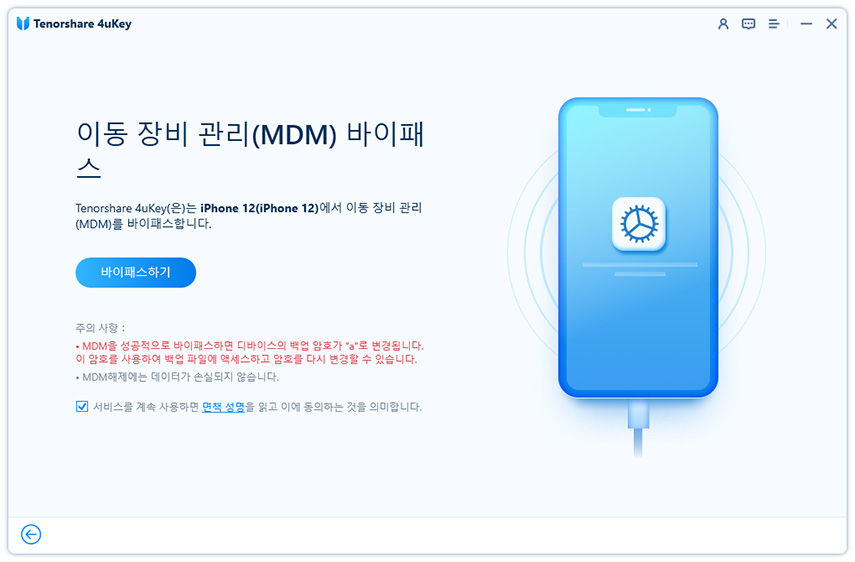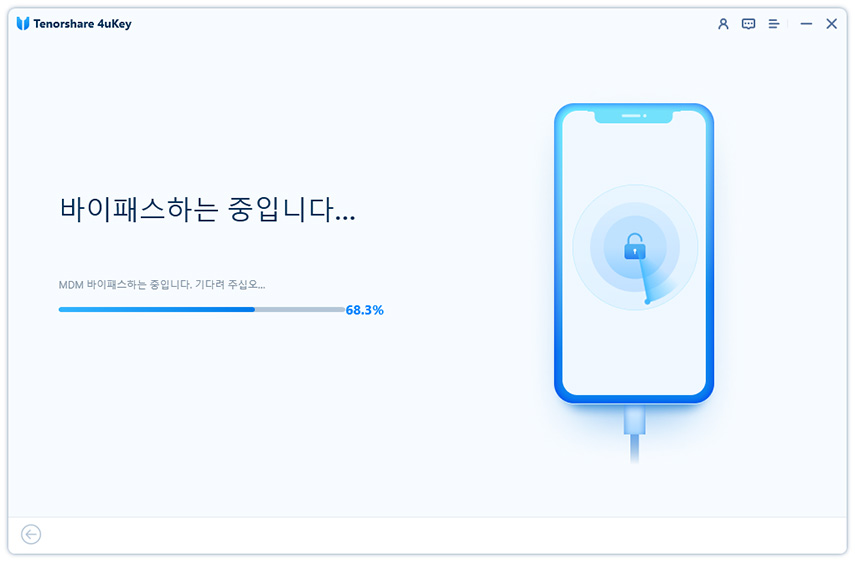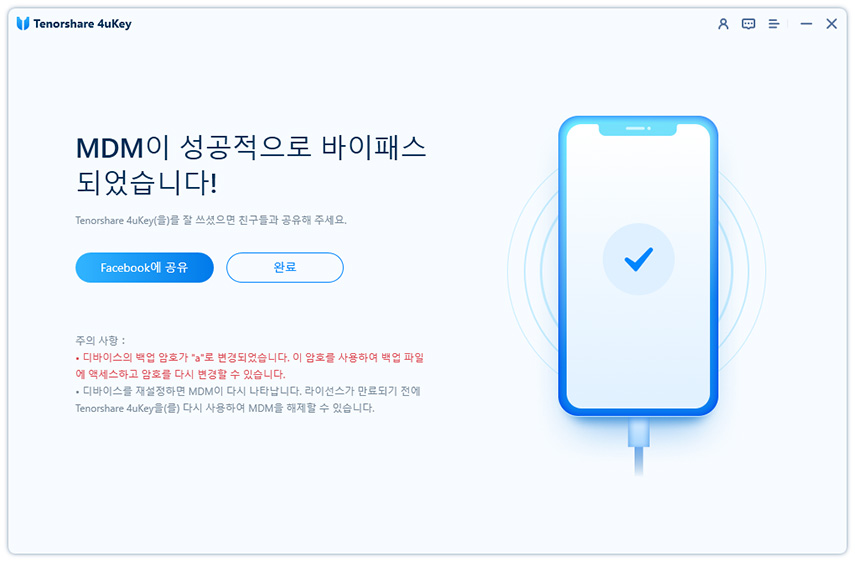아이패드를 사용하다 보면 시간 설정이 잘못되어 제대로 맞지 않는 경우가 종종 발생하곤 합니다. 예를 들어 알람이 엉뚱한 시간에 울리거나, 캘린더 일정이 맞지 않아서 중요한 약속을 놓칠뻔한 상황이 발생하기도 하고 해외여행이나 출장 중에 시간대 변경으로 인한 문제가 발생하기도 합니다. 보통 아이 패드 시간 설정 문제는 올바른 방법만 알면 쉽게 해결하실 수 있으니, 본 가이드에서는 기본적인 시간 설정 방법부터 자주 발생하는 오류 상황까지, 누구나 따라할 수 있는 해결 방법을 순차적으로 알려드릴 테니 끝까지 읽어 보시기 바랍니다.
파트 1: 아이 패드 시간 설정 기본 방법
아이패드 시간 설정이 처음이거나 기본 설정 방법을 확인해보고 싶다면, 이번 파트에서는 자동 설정과 수동 설정, 두 가지 방법 모두 알려드리니 아래의 방법을 따라해보세요. 대부분의 경우 자동 설정을 사용하는 것이 편리하지만, 특별한 상황에서는 수동 설정이 필요할 때도 있습니다.
1. 설정 앱에서 시간 확인 및 변경하기
가장 기본적인 방법으로, 아이패드의 설정 앱을 통해 현재 시간 상태를 확인하고 필요에 따라 변경할 수 있습니다. 처음 시도하시는 분들도 쉽게 따라하실 수 있는 간단한 방법입니다.
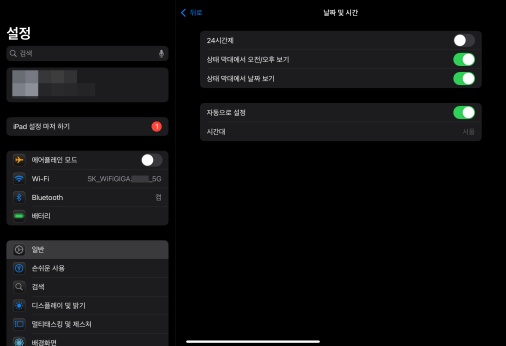
- 설정 > 일반 > 날짜 및 시간 선택
- '자동 설정' 토글 상태 확인 및 시간대 설정 조정하기
2. 자동 설정 활성화하기
대부분의 상황에서 가장 편리한 방법이 바로 자동 설정인데요. 네트워크와 위치 서비스를 통해 정확한 시간을 자동으로 맞춰주니 별도 관리가 필요 없어서 추천 드립니다.
- '자동 설정' 토글을 켜서 네트워크 기반 시간 동기화
- 위치 서비스 연동으로 시간대 자동 변경
3. 수동 설정으로 시간대(Time Zone) 직접 설정하기
특별한 목적이나 상황으로 인해 시간을 직접 설정해야 하는 경우가 간혹 있는데요. 이 방법은 자동 설정보다 조금 복잡하지만, 필요할 때 알아 두시면 유용합니다.
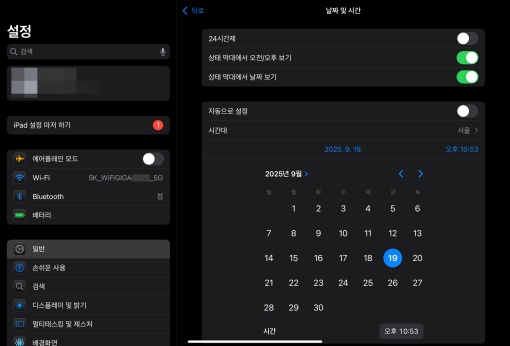
- 자동 설정 끄기 > 날짜 및 시간 직접 입력
- 특별한 시간대나 목적이 있을 때만 사용, 설정 후 다른 앱과 동기화 상태 확인 필요
4. 자동 설정 vs 수동 설정의 차이점
자동 설정은 위치 서비스와 셀룰러 또는 네트워크를 통해 현재 위치에 맞는 시간을 자동으로 설정하는 기능이며, 이 방법은 여행 중이거나 다른 시간대로 이동할 때 특히 유용합니다. 반면 수동 설정은 사용자가 직접 날짜와 시간을 입력하는 방식으로, 특별한 이유로 다른 시간대의 시간을 표시해야 할 때 사용할 수 있으니 이 차이점을 확실히 기억해주세요.
파트 2: 자동으로 아이 패드 시간 설정이 되지 않을 때
자동 설정을 켜두었는데도 아주 가끔 자동 설정이 제대로 작동하지 않는 경우가 있습니다. 이런 상황에서는 몇 가지 확인 해줘야 할 사항이 있으니 이번 파트에서 다뤄보도록 하겠습니다.
1. 네트워크 연결 상태 확인하기
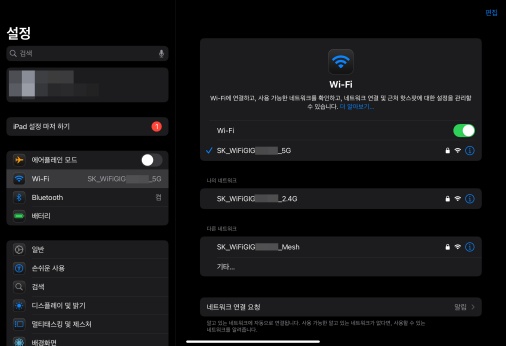
아이 패드 시간 설정의 자동 기능이 작동하려면 무엇보다 안정적인 인터넷 연결이 필요합니다. 우선 와이파이나 셀룰러 데이터 연결 상태를 확인하고, 필요하다면 네트워크를 재연결 해보세요. 설정 > 와이파이에서 현재 연결된 네트워크를 확인하고, 연결이 불안정하다면 다른 네트워크로 변경하거나 라우터를 재시작 하는 방법도 추천 드립니다.
2. 위치 서비스 활성화 확인하기
자동 시간 설정이 정확하게 작동하려면 위치 서비스가 활성화되어 있어야 되는데요. 활성화가 되어 있는지 확인하려면, 설정 > 개인정보 보호 및 보안 > 위치 서비스로 이동하여 위치 서비스가 켜져 있는지 확인하세요.
3. iPadOS 업데이트 진행하기
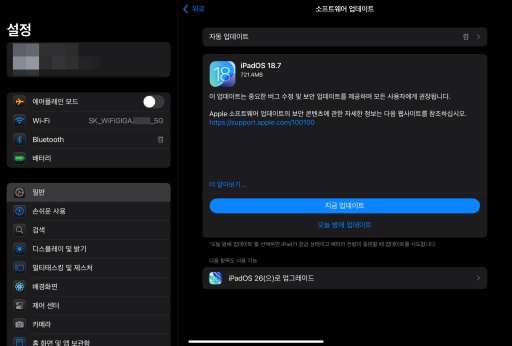
오래된 iPadOS 버전에서는 시간 설정 관련 버그가 발생할 수 있습니다. 설정 > 일반 > 소프트웨어 업데이트에서 최신 업데이트가 있는지 확인하고, 있다면 업데이트를 진행해주세요. 업데이트 후에는 아이패드를 재시작 하고 아이 패드 시간 설정이 정상적으로 작동하는지 확인해보세요.
파트 3: 수동으로 아이 패드 시간 설정 시 주의할 점
특별한 이유로 수동 시간 설정을 사용할 때는 몇 가지 중요한 주의사항을 사전에 확인하고 미리 예방 하시기 바랍니다.
1. 여권 및 항공권, 은행 앱 등
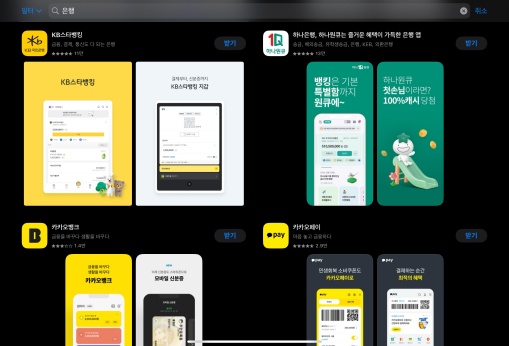
수동으로 아이 패드 시간 설정을 변경하면 보안이 중요한 앱에서 문제가 발생할 수 있습니다. 특히 은행 앱이나 증권 앱은 서버 시간과 기기 시간이 일치하지 않으면 로그인이 차단되거나 거래가 제한될 수 있다는 점을 꼭 기억해주세요. 그리고 항공권 앱에서도 체크인 시간이나 탑승 시간 확인에 오류가 생길 수 있으니, 여행 전에는 반드시 자동 설정으로 되돌려 두시는 것을 추천 드립니다.
2. 알람, 캘린더, 미디어 콘텐츠 동기화 문제
시간을 임의로 변경해버리면, 알람이 다른 시간에 울리거나 아예 작동하지 않을 수 있습니다. 캘린더 앱에서는 일정이 잘못된 시간에 표시되거나 알림이 오지 않는 문제가 발생할 수 있고요. 또한 애플 뮤직이나 넷플릭스 같은 스트리밍 서비스에서는 라이선스 확인 문제로 인해 콘텐츠 재생이 제한될 수도 있다는 점을 고려해주세요.
파트 4: 자주 발생하는 아이 패드 시간 오류와 해결 방법
아이패드를 사용하시다 보면 반복적으로 시간 문제가 생기는 경우가 발생할 수 있습니다. 이번 파트에서는 이런 상황일 경우 해결 방법을 알려드리니 해당하는 증상이 있다면 확인해보세요.
1. 시간이 계속 초기화되는 경우
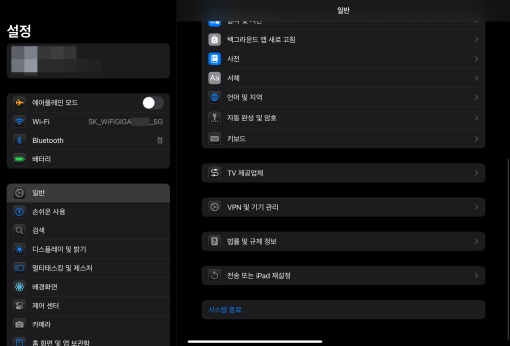
아이 패드 시간 설정이 자꾸 초기화된다면 우선 자동 설정이 활성화되어 있는지 확인해주세요. 자동 설정이 켜져 있는데도 문제가 지속된다면, 설정을 끄고 수동으로 정확한 시간을 설정한 다음 다시 자동 설정을 켜보세요. 그래도 해결되지 않는다면 네트워크 설정을 재설정해 보시기 바랍니다. 방법은 설정 > 일반 > 전송 또는 iPad 재설정 > 재설정 > 네트워크 설정 재설정을 선택하면 됩니다.
2. 다른 기기(iPhone, Mac)와 시간이 다른 경우
같은 애플 아이디로 로그인 된 기기들 간에 시간이 다르게 표시된다면, 연동된 모든 기기에서 자동 시간 설정이 활성화되어 있는지 확인해보세요. 또한 아이클라우드 동기화도 문제의 원인이 될 수 있으니, 설정 > 애플 아이디> 아이클라우드에서 동기화 상태를 확인해 보시기 바랍니다. 필요하다면 아이클라우드에서 로그아웃 했다가 다시 로그인하는 방법도 시도해보세요.
3. 특정 앱에서 시간 오류가 발생하는 경우
특정 앱에서만 시간이 잘못 표시된다면 캐시나 임시 데이터에 문제가 있을 가능성이 높으니 해당 앱을 삭제하고 다시 설치해보세요. 또한 해당 앱이 최신 버전인지 앱스토어에서 확인하고, 업데이트가 있다면 설치하시기 바랍니다. 앱 자체의 시간 설정이 별도로 있는 경우도 있으니 앱 내 설정을 한 번 확인해보는 것도 좋습니다.
파트 5: 암호나 관리자 제한 때문에 아이 패드 시간 설정이 불가능할 때
학교나 회사에서 자체적으로 받은 아이패드거나 자녀용으로 설정된 기기에서는 시간 설정이 제한될 수 있으니 이런 상황에서 해결할 수 있는 방법들을 이번 파트에서 알려드리도록 하겠습니다.
1. 스크린타임 암호로 제한된 경우
자녀용 아이패드에서 스크린타임이 설정되어 있다면 아이 패드 시간 설정 변경이 제한될 수 있습니다. 이런 경우 부모가 설정한 스크린타임 암호를 입력해야 변경이 가능하고 만약 스크린타임 암호를 잊어버렸다면, 설정 > 스크린타임 > 스크린타임 암호 변경에서 애플 아이디로 재설정 가능합니다.
2. MDM(모바일 기기 관리)프로필로 잠긴 경우
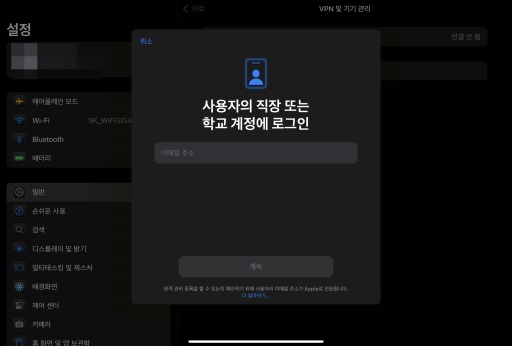
회사나 학교에서 관리하는 아이패드라면 MDM 프로필이 설치되어 있을 가능성이 높습니다. 이런 경우 시간 설정을 포함한 여러 시스템 설정이 관리자에 의해 제한 되는데요. 확인하는 방법은 설정 > 일반 > VPN 및 기기 관리에서 관리 프로필을 확인하고 이런 제한은 개인이 임의로 해제할 수 없다는 점을 참고해주세요.
3. 또 다른 해결 방법 4uKey 활용하기
위의 방법들을 모두 시도해보았지만 여전히 시간 설정이 불가능하다면 Tenorshare 4uKey for iOS 같은 전문 프로그램을 활용해보시는 것을 추천 드립니다. 4uKey는 회사나 학교에서 설치된 MDM 프로필 제거는 물론, 잊어버린 스크린타임 암호도 안전하게 해제할 수 있는 프로그램으로 시간 설정 제한 문제를 근본적으로 해결해줄 수 있는 프로그램으로 추천 드립니다. 컴퓨터 사용이 익숙하지 않으시더라도 몇 번의 클릭만으로 잠금 문제를 쉽게 해결할 수 있고 무엇보다 기기를 완전 초기화하지 않아도 되기 때문에 MDM 또는 화면 잠금 문제로 아이 패드 시간 설정 문제를 해결할 수 없다면 4uKey를 우선 다운로드 받고 아래의 단계별 튜토리얼을 하나씩 따라해보세요.
-
컴퓨터에 4uKey 를 설치하고 소프트웨어를 실행하세요. "MDM 우회" 기능을 선택합니다.

-
iPhone/iPad가 컴퓨터에 연결되어 인식되는지 확인하세요. "시작"을 클릭하여 MDM 우회를 시작합니다.

-
"나의 찾기"을 끄셔야 합니다. iPad에서 Remote Management(MDM)을 우회하는 과정이 시작됩니다.

-
그 후, 4uKey를 사용하여 MDM 제한을 성공적으로 우회했음을 확인할 수 있으며, 장치를 자유롭게 사용할 수 있습니다!

파트 6: 안정적으로 아이 패드 시간 설정을 관리하는 팁
아이 패드 시간 설정 문제를 미리 예방하고 안정적으로 관리하는 방법만 알아 두어도 시간 관련 문제는 미리 사전에 예방할 수 있다는 점을 꼭 기억해주세요.
1. 정기적인 시스템 업데이트 관리하기
애플은 정기적인 업데이트를 통해 설정 관련 버그를 계속 수정하고 있으니 자동 업데이트를 활성화해 두시거나, 시간적인 여유가 있을 때 최신 버전으로 업데이트 해주세요.
2. 네트워크 환경 최적화하기
아이 패드 시간 설정의 자동 기능이 정상적으로 작동하려면 안정적인 네트워크 환경이 필요합니다. 집이나 사무실의 Wi-Fi 라우터를 정기적으로 재시작하고, 인터넷 속도가 느리거나 불안정하다면 인터넷 서비스 제공업체에 문의해보세요. 셀룰러 모델을 사용하는 경우에는 데이터 요금제도 확인해두시기 바랍니다.
3. 여행 시 시간 설정 체크하는 습관 기르기
아이패드를 여러 시간대에서 사용할 예정이라면 미리 자동 설정을 활성화해두고, 해외여행이나 출장을 가실 때는 현지 도착 후 시간이 자동으로 변경되었는지 반드시 확인하시고, 중요한 일정이 있으시다면 다른 기기의 시간과도 비교해보시는 것을 추천 드립니다.
결론
이 글에서는 아이패드 시간 설정 문제와 관련된 내용들을 하나씩 다루어 보았는데요, 설정에 문제가 생겼을 때는 이 글에서 소개해드린 방법들을 하나씩 시도해 보시기 바랍니다. 특히 네트워크 연결이나 위치 서비스 같은 기본적인 부분부터 점검해보시면 대부분 해결이 가능합니다. 만약 관리자 제한 같은 복잡한 문제로 인해 일반적인 방법으로 해결이 되지 않거나 암호를 잊어버려서 해결이 안될 경우 Tenorshare 4uKey(테너쉐어 포유키) 같은 전문 프로그램을 활용해보세요.